wps文档怎么设置打印指定的页数?wps文档设置打印指定的页数方法
 发布于2025-04-07 阅读(0)
发布于2025-04-07 阅读(0)
扫一扫,手机访问
使用wps软件来对文字文档进行编辑是非常方便的,比如文字格式、段落的编辑等,还可以在打印文档时设置打印的格式,但是对于一些不熟悉的小伙伴来说,不知道怎么设置打印设置页面,接下来小编就来和大家分享一下wps设置打印指定的页数的方法。
设置方法
1、首先在电脑中点击打开WPS软件,然后在WPS页面中点击打开一个文字文档。
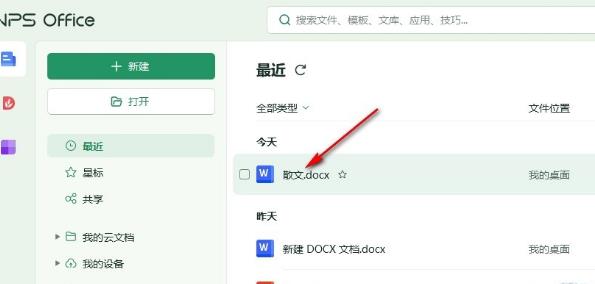
2、进入文字文档编辑页面之后,在该页面中点击打开“文件”选项。
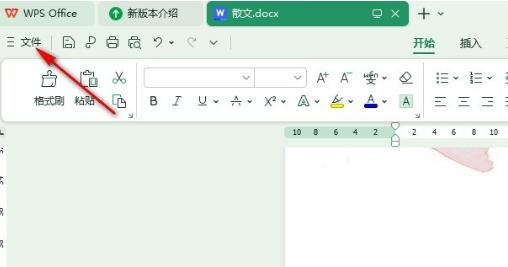
3、在该页面中点击先点击打开“打印”选项,接着在“打印”的子菜单列表中再点击打开“打印”选项。
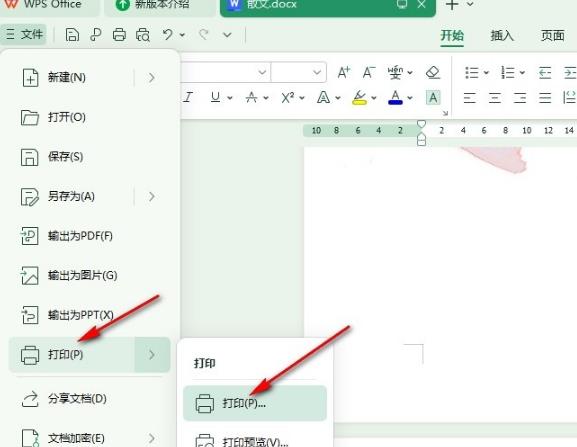
4、在打印设置页面中找到“页码范围”设置,然后点击列表中的“页面范围”选项。
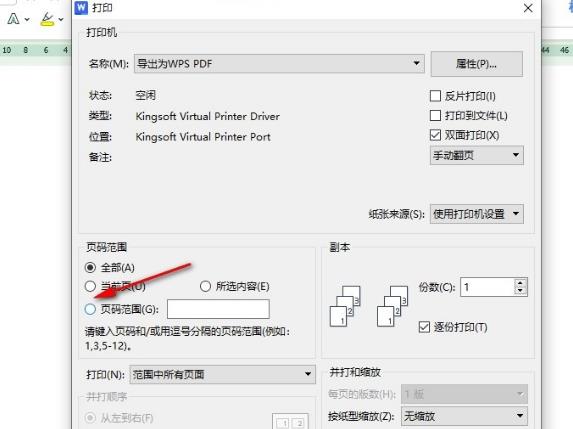
5、在“页码范围”的框内输入需要打印的页码范围,最后点击“确定”选项即可。
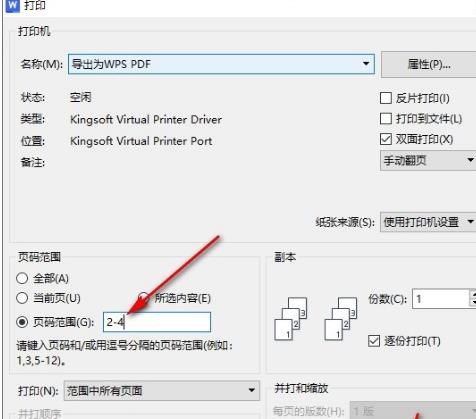
本文转载于:https://www.win10h.com/jiaocheng/45212.html 如有侵犯,请联系admin@zhengruan.com删除
上一篇:Mac系统怎么更改系统名-Mac系统更改系统名的方法
下一篇:炒币做空怎么赚钱
产品推荐
-

售后无忧
立即购买>- DAEMON Tools Lite 10【序列号终身授权 + 中文版 + Win】
-
¥150.00
office旗舰店
-

售后无忧
立即购买>- DAEMON Tools Ultra 5【序列号终身授权 + 中文版 + Win】
-
¥198.00
office旗舰店
-

售后无忧
立即购买>- DAEMON Tools Pro 8【序列号终身授权 + 中文版 + Win】
-
¥189.00
office旗舰店
-

售后无忧
立即购买>- CorelDRAW X8 简体中文【标准版 + Win】
-
¥1788.00
office旗舰店
-
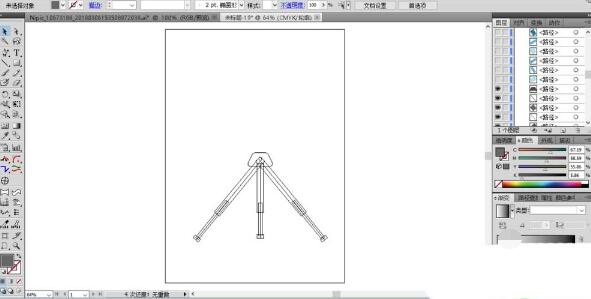 正版软件
正版软件
- ai绘制望远镜的简单方法
- 先选择钢笔绘制望远镜三角架,可用矩形工具搭配绘制三角架细节。用灰黑色与灰色搭配填充三角架的暗区与亮区的路径。接着用矩形来画望远镜的基本轮廓,圆形边缘可用钢笔绘制。再用海蓝色与天蓝色搭配填充天文望远镜的主体路径,让望远镜的中间的海蓝色,两端为天蓝色。继续画出望远镜边缘上面的圆形小螺丝的路径,望远镜上面高光路径。用灰黑色与灰色搭配填充螺丝的路径,再用白色与淡蓝色分别填充望远镜上面的高光路径,天文望远镜简笔画制作好了。
- 12分钟前 0
-
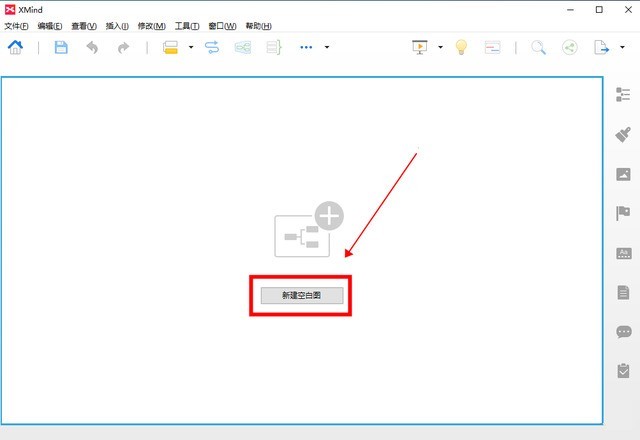 正版软件
正版软件
- xmind思维导图怎么用 xmind思维导图使用教程
- 1、打开XMind,在软件中间点击【新建空白图】选项。2、进入思维导图创作界面,双击【中心主题】编辑需要的内容,如【四大名著】。3、接着根据中心主题发散思维,在顶部菜单中依次点击【插入】-【子主题】选项,添加分支主题并双击编辑内容,重复此步骤直到思维导图内容编辑完成。4、思维导图内容编辑完成后,可以根据需要插入联系、外框、概要、图标、备注、标签、超链接等内容,以加入图标为例,在插入中点击【图标】,选择合适的图标即可。5、此外,还可以在思维导图右侧点击【格式】选项调整画布格式,或点击主题调整主题格式。6、最
- 32分钟前 0
-
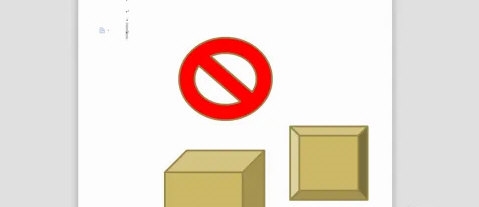 正版软件
正版软件
- WPS怎么设置图片底端对齐?WPS图片底端对齐操作方法
- 很多小伙伴通过WPS在编辑内容的时候,都会添加一些图片来进行内容美化,为了美观,一般会进行底端对齐,可是很多小伙伴手动调整效果还是差了一些,那么怎么通过功能来进行设置呢,针对这个问题,本期的软件教程就来大伙进行讲解,感兴趣的小伙伴一起来了解看看吧。 WPS图片底端对齐操作方法 1、打开WPS2019,插入了多个图形的Word文档。 2、我们选中多个图形,选择底端对齐。 3、这样我们再适当调整,这样Word文档中的图形就设置好底端对齐了。
- 52分钟前 0
-
 正版软件
正版软件
- 教你几招轻松解除U盘写保护,快速恢复数据读写
- U盘是我们日常生活中常用的存储设备之一,但有时候会遇到U盘写保护的情况,导致无法正常读写数据。本文将教你几招轻松解除U盘写保护,快速恢复数据读写能力,让你的U盘重获新生!工具原料:系统版本:Windows11品牌型号:金士顿DataTravelerMax256GB软件版本:DiskGenius5.4.2.1239一、检查U盘物理开关某些U盘设计有物理写保护开关,通常位于U盘侧面。如果你的U盘有这个开关,请确认开关是否处于写保护位置。如果是,将开关拨到非写保护位置即可解除写保护。二、使用磁盘管理工具解除写保
- 1小时前 07:04 u盘写保护 0
-
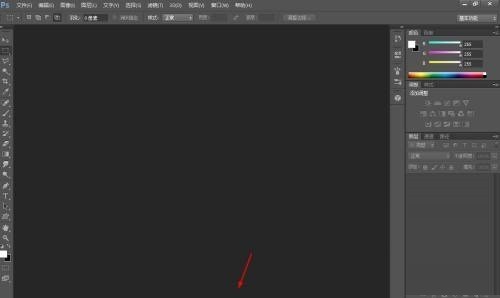 正版软件
正版软件
- Photoshop时间轴不显示怎么办_Photoshop时间轴不显示解决方法
- 1、首先如果你打开Photoshop准备编辑动画,但是却找不到底下的时间轴。如图所示。2、然后一般这是时间轴被隐藏了,点击顶部【窗口】。3、最后在下拉菜单里选择【时间轴】。现在Photoshop屏幕下应该出现时间轴。
- 1小时前 06:44 0
最新发布
相关推荐
热门关注
-

- Xshell 6 简体中文
- ¥899.00-¥1149.00
-

- DaVinci Resolve Studio 16 简体中文
- ¥2550.00-¥2550.00
-

- Camtasia 2019 简体中文
- ¥689.00-¥689.00
-

- Luminar 3 简体中文
- ¥288.00-¥288.00
-

- Apowersoft 录屏王 简体中文
- ¥129.00-¥339.00








